Disattiva la riproduzione automatica dei video in Microsoft Store
Come forse già saprai, Windows 10 viene fornito con la sua app Store. Come Android ha Google Play e c'è l'App Store in iOS, l'app Microsoft Store (ex Windows Store) aggiunge la possibilità di fornire contenuti digitali all'utente finale in Windows. Con un recente aggiornamento, Microsoft Store consente di disabilitare la riproduzione automatica dei video per video, programmi TV e giochi.
Annuncio
Quando cerchi un gioco o un programma TV nello Store, il relativo video promozionale può iniziare a essere riprodotto automaticamente nella pagina dell'app. Sebbene sia facile metterlo in pausa facendo clic in un punto qualsiasi del video, questo può essere davvero fastidioso. Se lo desideri, puoi disattivare la riproduzione automatica dei video in Microsoft Store. Ecco come si può fare.
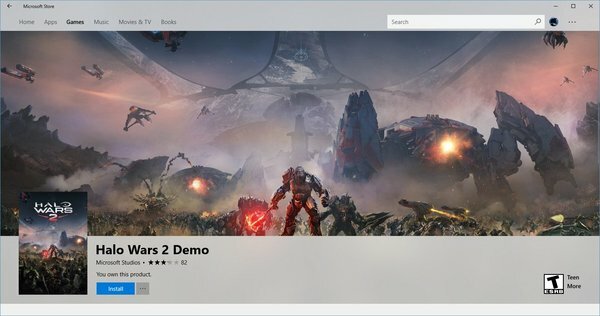
Nota: l'opzione trattata di seguito non disabiliterà la riproduzione automatica per tutti i tipi di contenuti video disponibili nello Store. Ad esempio, i video in background che vengono riprodotti per un film o un programma TV aperti nell'app Microsoft Store continueranno a essere riprodotti automaticamente.
Per disabilitare la riproduzione automatica dei video in Microsoft Store, Fare quanto segue.
- Esegui Microsoft Store.
- Accedi con il tuo account Microsoft, se necessario.
- Fare clic sul pulsante con i tre punti nell'angolo in alto a destra dell'app.
- Apparirà il menu dell'app. Lì, fai clic sulla voce "Impostazioni".
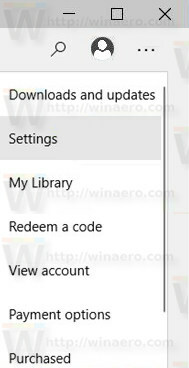
- In Impostazioni, disabilita l'opzione Riproduzione automatica video come mostrato di seguito.
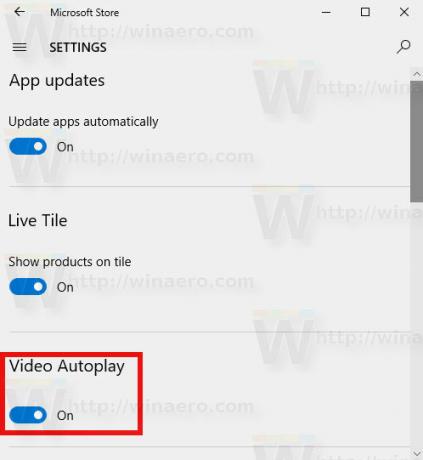
Questo è tutto. Hai appena disabilitato la funzione di riproduzione automatica dei video in Microsoft Store.
Per ripristinare il comportamento predefinito, abilitare l'opzione Riproduzione automatica video utilizzando la finestra di dialogo Impostazioni dello Store come descritto sopra.
Di recente, Microsoft rinominato il sistema di distribuzione dei contenuti integrato in Windows 10. L'app Store, nota come "Windows Store" da Windows 8, ora si chiama Microsoft Store. L'app rinominata consentirà agli utenti di acquistare hardware e altri prodotti attualmente disponibili nel Microsoft Store online. L'azienda venderà prodotti come i propri dispositivi Surface o anche dispositivi e hardware di terze parti tramite l'app. Lo store rinominato in Windows 10 potrebbe indicare il desiderio dell'azienda di vendere contenuti TV e film acquistati dallo Store disponibili su diversi dispositivi e sul web.
Microsoft ha anche aggiornato l'app Store con il proprio linguaggio Fluent Design. Come forse già saprai, l'aggiornamento precedente ha portato Fluent Design negli elenchi dei prodotti. Ora, un altro effetto, "Animazioni connesse", è ora applicato alla stessa area dell'app. Il seguente video lo mostra in azione:
Al momento della stesura di questo articolo, gli effetti Fluent Design sono per lo più disponibili per i Windows Insider nell'anello Fast.


